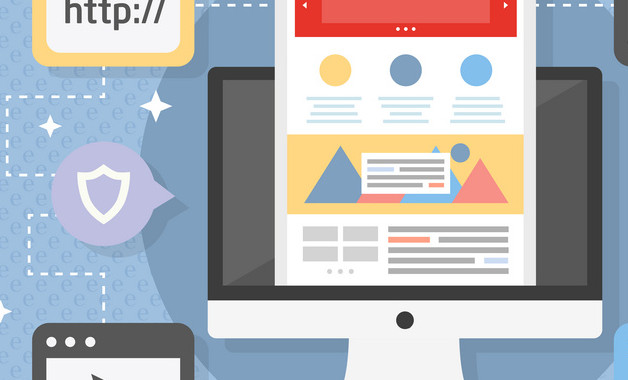电子税务局申报表提交不了(15个范本)
【导语】本文根据实用程度整理了15篇优质的电子税务知识相关知识范本,便于您一一对比,找到符合自己需求的范本。以下是电子税务局申报表提交不了范本,希望您能喜欢。

【第1篇】电子税务局申报表提交不了
一、我单位增值税申报完成后发现报表数据有误,更正申报操作时应注意些什么?
申报表更正操作时,请注意以下事项:
(1) 选择相应申报表类型及所属期起、止日期
(2) 请按先更正附表,再更正主表的填写顺序操作。
(3) 如期初数据或主表累计数据变动,请点击相应报表下方的“删除”按钮,重新获取数据并填写报表。
(4) 报表保存完毕,一定要点击“提交”按钮,提交更正后的报表。
(5) 如有税款增加的情况,请及时通过“税费缴纳”模块缴纳税款。
(6) 更正后,可对更正后的申报表重新签章。
(7) 如需更正多个属期的申报表,请从最早的属期开始依次更正,直至当前属期。
二、我单位已通过电子税务局完成契税税源信息采集,为何在财产和行为税合并纳税申报时,仍提示:“所选申报表当前属期无可申报的税源信息!”?
自2023年9月1日申报期开始,契税税源采集后,增加了主管税务机关受理环节。在采集税源信息时,点击保存按钮系统将弹出提示信息,请注意查看契税税源采集流程。
契税税源信息保存成功,系统显示为“已采集待复核”状态,等待税务机关复核税源信息,如下图所示:
主管税务机关完成税源信息复核后,税源信息状态为“未申报”,此状态下可进行申报操作。
三、我单位通过财产和行为税纳税申报表申报车船税,申报表上只能看到根据税目汇总的数据,看不到车架号、车辆牌照号码等信息,怎么才能看到具体的车辆信息?
您在打开财产和行为税纳税申报表后,点报表右上方的“预览申报明细”按钮,即可弹出“预览税源(申报)明细”页面,可以看到详细的车辆信息,如下图所示:
汇总数据是按“预览税源(申报)明细”页面的车辆信息计算的。
【来源:国家税务总局山东省税务局征管和科技发展处】
声明:转载此文是出于传递更多信息之目的。若有来源标注错误或侵犯了您的合法权益,请作者持权属证明与本网联系,我们将及时更正、删除,谢谢。 邮箱地址:1030379421@qq.com
【第2篇】税务电子申报
21世纪,互联网信息时代。作为互联网信息时代的产物,网上纳税申报不再是少数人的事,现在只要动动手指,全国各地的大小纳税人都可以轻松实现网上申报,再也不用跑到线下营业厅排长队缴税了。身为会计人,不会网上纳税申报?那你怎么向老板交代?
别急,对于怎么在网上完成纳税申报,小编整理了详细的流程,让你轻松学会,轻松应对!!
(文末可免费领取全套ppt课件,记得私信领取哦)
下面跟着小编一起学习吧~
一、网上申报前准备工作
二、网上申报系统登陆步骤
三、增值税一般纳税人申报流程
1、非防伪税控企业申报流程
2、防伪税控企业申报流程
2.1申报表填写流程图
2.2大厅办税流程图
四、增值税小规模纳税人申报流程
五、消费税申报流程
六、申报查询和打印申报表
七、网上申报特别注意事项!!
......
由于篇幅有限,今天小编就先给大家分享到这里啦,想要学习完整版ppt的小伙伴,看文末的领取方式进行操作领取就可以了!
领取方式:
下方评论区留言:想要领取资料学习,并转发收藏;
然后点击小编头像,私我回复:资料,即可免费领取哦~~~
【第3篇】国家税务总局电子申报工具
云/南/省/电/子/税/务/局
消费税及附加税(费)预填申报
操作指引
功能概述
前置条件
操作路径、步骤
一
功能概述
在中华人民共和国境内生产、委托加工和进口规定的消费品的单位和个人,以及国务院确定的销售规定的消费品的其他单位和个人,依据相关税收法律、法规、规章及其他有关规定,在规定的纳税期限内填报消费税申报表及附表、其他相关资料,向税务机关进行纳税申报。云南省电子税务局将消费税申报功能增加前置发票归集,在原有基础上简化纳税人申报流程,将相关数据自动预填至申报表中,切实减轻纳税人申报负担。
税务辅导
二
前置条件
1、正常登录云南省电子税务局;
2、存在有效的税(费)种认定信息。
三
操作路径
我要办税-->税费申报及缴纳-->消费税及附加税(费)申报
四
操作步骤
步骤1:进入【消费税及附加税(费)申报】模块,点击“发票归集表”表单,系统将根据纳税人认定的消费税税费种征收品目及商品和服务税收分类编码自动预填“本期销售数量”、“本期销售额”等栏次。
纳税人可核对发票归集数据与实际收入是否一致,若一致,在“调整原因”栏次可选择逐个点击选择调整原因,也可选择“批量调整”。发票归集情况选择“1、发票归集情况与实际相符,并以此归集数据进行确认申报”,选择后点击【提交】按钮。
注意:若发票归集数据与实际收入不一致,发票归集情况选择“2、发票归集数据与实际不符,需调整本期申报数据”,在此提供2.1、2.2、2.3三种调整原因,纳税人可根据实际情况进行选择。(纳税人本期若存在未开票收入,选择2.3其他,此时说明原因输入框为必填,填写完毕后点击【提交】按钮,提交后回到发票归集表主页面,此时可在【申报调整】栏次对系统原先预填数据进行修改,修改后点击【提交】,完成【发票归集表】表单的申报确认)。
步骤2:点击申报表,核对本期“销售额”、“适用税率”、“应纳税额”栏次是否正确。确认无误后点击【提交】。
步骤3:点击附加税申报表,相关信息确认无误后点击【提交】。
步骤4:其他附表根据实际情况填写。
-end-
本文来源:本文收集整理于云南省电子税务局公众号
声明:本文仅供交流学习,版权归属原作者,若来源标注错误或侵犯到您的权益,烦请告知,我们将立即删除,谢谢
编辑:sometime编制:2023年10月31日
【第4篇】电子税务局车船税购买
为了使纳税人网上办税(费)更加便捷,结合国家税务总局最新要求,辽宁省电子税务局同步优化升级到了最新版本,快来看看重要的变化有哪些吧:
功能变化
(一)将【增值税留抵抵欠】功能名称优化为【退抵税费申请(增值税留抵抵欠)】,并变更其路径为:【我要办税】-【一般退(抵)税管理】-【退抵税费申请】-【退抵税费申请(增值税留抵抵欠)】
(二)将【增值税制度性留抵退税】功能名称优化为【退抵税费申请(增值税制度性留抵退税)】,并变更其路径为:【我要办税】-【一般退(抵)税管理】-【退抵税费申请】-【退抵税费申请(增值税制度性留抵退税)】
(三)将【期末(特定情形)留抵退税】功能路径变更为:【我要办税】-【一般退(抵)税管理】-【退抵税费申请】-【期末(特定情形)留抵退税】
(四)将原【车船税退抵税】功能名称优化为【退抵税费申请(车船税)】,并变更其路径为:【我要办税】-【一般退(抵)税管理】-【退抵税费申请】-【退抵税费申请(车船税)】
(五)将原【车辆购置税退税】功能名称优化为【退抵税费申请(车辆购置税)】,并变更其路径为:【我要办税】-【一般退(抵)税管理】-【退抵税费申请】-【退抵税费申请(车辆购置税)】
(六)将原【石脑油、燃料油消费税退税】功能名称优化为【退抵税费申请(石脑油、燃料油消费税)】,并变更其路径为:【我要办税】-【一般退(抵)税管理】-【退抵税费申请】-【退抵税费申请(石脑油、燃料油消费税)】
(七)优化【留抵退税缴回申请】功能:
1.缴回税款理由默认预填为因享受增值税即征即退、先征后返(退),申请缴回留抵退税。
2.在留抵退税办理及缴回情况表格中添加缴回存量退税额、缴回增量退税额、合计的字段。
(八)优化了对“六税两费”优惠政策的系统监控,如纳税人的登记注册类型如果为私营独资和私营合伙企业,并且为一般纳税人,“六税两费”默认不享受且不可修改。
(九)优化企业所得税年报,打印时增加2个表单:中华人民共和国企业所得税年度纳税申报表、企业所得税年度纳税申报表填报表单。
功能新增
(一)新增【即征即退、先征后返(退)缴回申请】功能,可通过此功能模块对以前属期办理的即征即退、先征后返(退)进行缴回申请。
1.路径:【我要办税】-【一般退(抵)税管理】-【退抵税费申请】-【即征即退、先征后返(退)缴回申请】
2.进入申请页面后,在“缴回申请信息”栏次根据实际情况录入必录项,后点击“查询”进入即征即退办理情况查询。
3.点击确定回到主页面后,录入“缴回税款理由”,点击【保存】-【提交】。
(二)新增【留抵退税办理进度查询】功能,纳税人办理留抵退税申请后,可通过此功能模块办理留抵退税申请撤回、主管税务机关审批进度查询等。
路径:【我要查询】-【办税进度查询】-【留抵退税办理进度查询】
来源:辽宁税务
【第5篇】电子税务局消费税在哪里申报
为优化税收营商环境,提升办税缴费便利化水平,进一步减少申报次数和时间,国家税务总局厦门市税务局电子税务局上线了税(费)综合申报功能,为纳税人缴费人提供更加便捷的申报缴费体验。
税(费)综合申报覆盖哪些税种呢?
目前该模块已支持申报增值税、消费税、城市建设维护税、教育费附加、地方教育费附加、车辆购置税、企业所得税(预缴)、城镇土地使用税、房产税、车船税、印花税、耕地占用税、资源税、土地增值税、契税、环境保护税、烟叶税等17个税(费)种。
相较之前的申报功能有哪些不同呢?
一是操作流程优化。综合申报功能按照“税源信息采集后一表合成”的思路,通过一个模块实现17个税(费)种的申报端口接入,减少操作步骤,优化申报流程。
二是填报数据减少。综合申报功能全面整合汇总原有申报表数据项目,实现自动预填,大幅减轻数据填报负担。
三是办税质效提高。综合申报功能实现税额自动计算、数据关联比对、申报异常提示等功能,可以避免漏报、错报等情况发生,提升纳税申报质量。
如何进行税(费)综合申报操作呢?
01、进入税(费)种综合申报模块
登录【电子税务局】-【我要办税】-【税费申报及缴纳】-【非按期申报】-【税(费)种综合申报】。
02、完成财产和行为税税源信息报告
进入【税(费)种综合申报】模块后,如果当期纳税人首次产生影响财产和行为税税源申报信息或相关信息发生变化的,可以在右上方的【财产和行为税税源信息报告】模块进行报告。
进入【财产和行为税税源信息报告】后,选择相应税种,进行【查询税源】、【新增税源】、【作废税源】,后点击【跳转申报】。
03、填写税(费)种综合申报信息
选择【纳税期限】、【税款所属期】及税(费)种,点击【下一步】进入申报表列表,依次填写申报信息并保存。
04、完成税(费)种综合申报
填写税(费)种综合申报信息后,系统自动生成税(费)种综合申报,经确认无误后点击界面右侧的【申报】按钮。如果有误,返回上一步修改申报信息。
05、查看税(费)种申报信息
完成税(费)种综合申报后,可以在【申报查询及打印】模块查看申报结果。
【第6篇】国家税务山西电子税务
为了推动更多纳税人缴费人网上办税,省税务局持续提升和拓展“智慧税务”,目前,全省电子税务局用户已达132.1万户,占到各类市场主体的96.4%以上,线上受理业务量占到全部业务量的95%以上。 今年3月1日,全省12个市级税务局、133个县区级税务局创建并投入运行“省市县三级税费服务集中处理中心”,基本实现了线上业务“受理快响快办、审批集中联办、咨询能问能办、运行同步监管”。截至目前,全省线上业务日平均处理26万多笔,高频业务3分钟内快响快办,复杂业务20分钟内并联直办。
为解决纳税人缴费人在线上办理业务过程中诉求渠道不畅通、问题答复不统一、提醒提示不及时等问题,我省税务系统开通山西税务微信企业号,搭建手机端征纳沟通互动平台。平台运行以来,已加入企业48.45万户,建立不同类型群组2058个,推送图文、视频、动漫387条,定向推送消息提醒40.33万条;受理诉求3.01万件,即时答复率98%。(畅言)
【第7篇】电子税务局首次登录密码
云南省电子税务局新版 登录方式操作手册
国家税务总局云南省税务局
2023 年 3 月
目 录
云南省电子税务局新版登录方式操作指引
1. 概述 ....................2
1.1. 主要内容 ....................2
1.2. 预期读者.................... 2
2. 系统简介.................... 3
3. 功能介绍(企业业务).................... 4
3.1. 用户登录认证.................... 4
3.2. 企业账号登录 ....................4
3.2.1. 企业业务 ....................5
3.2.2. 企业信息管理.................... 12
3.2.3. 人员权限管理 ....................12
3.2.4. 个人信息管理.................... 23
3.2.5. 手机号码修改 ....................25
3.2.6. 个人信息维护.................... 32
3.2.7. 身份切换.................... 37
3.2.8. 日志管理.................... 40
4. 功能介绍(自然人业务).................... 41
4.1. 用户注册.................... 41
4.1.1. 自然人登录........................................ 45
4.1.2. 找回手机号码 47
4.1.3. 忘记密码 ....................48
4.2. 个人信息管理 ....................50
4.2.1. 个人基本信息.................... 50
4.2.2. 个人密码修改.................... 51
4.2.3. 手机号码修改 ....................53
4.2.4. 个人信息维护 ....................60
4.2.5. 用户注销.................... 64
4.3. 企业授权管理 ....................66
4.3.1. 待确认授权 ....................66
4.3.2. 已授权企业 ....................67
4.3.3. 历史管理信息.................... 68
4.4. 个人实名等级 ....................69
4.5. 个人证件管理 ....................71
4.5.1. 查看.................... 71
4.5.2. 新增 ....................72
5. 功能介绍(代理业务) ....................74
5.1. 代理业务 ....................74
5.1.1. 快捷登录 ....................74
5.2. 企业信息管理 ....................75
5.2.1. 企业基本信息 ....................75
5.3. 人员权限查看 ....................76
5.4. 身份切换 ....................77
5.4.1. 企业办税.................... 77
5.4.2. 个人办税 ....................78
6. 云南省电子税务局新版登录功能常见问题解答 ....................79
6.1 用户注册.................... 79
6.2 用户密码 ....................81
6.3 用户登录.................... 82
6.4 账户中心.................... 83
云南省电子税务局新版登录方式 操作指引
1. 概述
尊敬的纳税人缴费人:
云南省电子税务局于 2023 年 3 月 19 日对登录方式进行升级调整。请按 照以下登录操作指引进行登录,必要时需补充相关信息,感谢您的理解和支 持。
1.1. 主要内容
本文主要内容是介绍企业、 自然人、代理机构登录新版电子税务局进行 基本信息的查询及维护功能。
纳税人用户登录电子税务局后,点击右上角的纳税人名称,选择身份切 换或者点击“我的信息——账户中心”,可进入账户中心进行信息查询和维护。 不同的用户身份登录账户中心后,其界面和功能会有所不同。
纳税人用户有三种身份,分别是企业业务身份、 自然人业务身份和代理 业务身份。以下分别说明。
1.2. 预期读者
阅读用户群体为法人、 自然人和代理机构。
2. 系统简介
新版电子税务局登录界面基于身份管理制度、规范、流程,为涉税企 业业务、 自然人业务、代理人业务提供身份信息管理,实现企业法人、 自然 人、代理机构用户登录税务应用系统中的身份认证、单点登录、访问控制、 系统登录等功能。提供账户中心功能,实现用户信息的查询及维护功能。
3. 功能介绍 (企业业务)
3.1. 用户登录认证
【第一步】请打开云南省电子税务局,点击“我要办税”或右上角的登 录按钮,进入云南省电子税务局登录页面。
【第二步】进入登录页面后,可以使用“密码登录”模块或使用打开云 南税务 app 和个人所得税 app“扫码登录”模块进行企业登录。如下图所 示。
3.2. 企业账号登录
企业账号登录有密码登录和 app 扫码登录两种方式。通过密码登录企业 业务的方式有两种,分别是“快捷登录”(密码登录) 和“特定主体登录”。 具体如下图所示:
3.2.1. 企业业务
3.2.1.1. 密码登录
3.2.1.1.1. 快捷登录
【第一步】请依次输入统一社会信用代码 (纳税人识别号)、居民身份证号码 (手机号码或用户名)、个人用户密码,以上信息输入完毕后将滑块拖到最右侧, 点击“登录”进入。
【第二步】选择短信验证 (通过手机号获取验证码) 或扫码验证 (请下载 使用云南税务 app 或个人所得税 app 扫码,点击右上角“+ ”扫一扫功能,扫 描屏幕中的二维码。个人所得税 app 需要先登录再扫码) 成功后,即可完成登 录。具体如下图所示:
注意事项
①企业业务的【快捷登录】,若你在电子税务局 pc 端进行过自然人用户注
册,请使用个人用户密码登录;若未进行过自然人用户注册,请尝试使用证件 号码后六位进行登录认证。为了保护您的账号安全,在使用身份证号码后六位 登录后,系统会要求您修改个人初始密码,完成修改后,个人初始密码将置为 无效。再次登录时,请使用您的个人用户密码。
②您使用短信验证时,若系统提示“手机号码不存在,您可以尝试使用证 件号码登录”,则登录第二步选择扫码验证的方式,并在“账户中心”—“个人 信息管理”—“手机号码修改”功能中重新确认手机号。请注意,为了自身账 户安全,请不要将自己的账户绑定他人手机号。
③跨区域报验户、跨区税源登记纳税人、非居民 (组织临时登记适用) 等 用户请在“企业业务”—“特定主体登录”入口登录。
3.2.1.1.2. 特定主体登录
【第一步】选择特定主体类型,依次输入统一社会信用代码 (纳税人识别 号)、居民身份证号码 (手机号码或用户名) 和个人用户密码后,将拖动滑块到 最右边,点击“登录”按钮进行登录。
【第二步】选择短信验证 (通过手机号获取验证码) 或扫码验证 (请下载 使用云南税务 app 扫码或个人所得税 app ,点击右上角“+ ”扫一扫功能,扫 描屏幕中的二维码) 后,即可完成登录。具体如下图所示:
【第三步】验证成功后选择需要进入的跨区报验户或跨区税源户。
注意事项
云南特定主体类型包括“跨区域报验户”、“跨区税源登记纳税人”、“非居民 (组织临时登记适用)”三种种身份类型。
3.2.1.2. 扫码登录
支持“云南税务 app 和个人所得税 app”扫码方式登录。
3.2.1.2.1. 云南税务 app 扫码和个人所得税 app 扫码
【第一步】打开云南税务 app 或个人所得税 app,首先登录企业或个人业 务,显示“已登录”状态后,再返回app 首页,点击右上角“+ ”,点击扫一扫 按钮扫描屏幕中的二维码即可完成登录。
注意事项
通过扫描二维码登录网页版时,将同步您的 app 登录状态,即您在云南税 务 app 中采用企业登录方式登录,则扫码后,网页版电子税务局登录的为企业 业务;若您在云南税务 app 采用个人登录方式登录,则扫码后,网页版电子税 务局登录的为个人业务。个人所得税 app 登录均为个人登录。
3.2.1.3. 忘记密码
若忘记个人用户密码,可点击【忘记密码】重置密码,如下图所示:
【第一步】输入账户信息 (居民身份证) 后进入身份验证模块:
【第二步】通过短信验证或扫码验证方式进行身份验证,扫码验证可使用 云南税务 app 或个人所得税 app 扫码,短信验证支持选择账号中存在的所有 手机号,如下图所示:
【第三步】完成身份验证后即可设置新密码,如下图所示:
3.2.2. 企业信息管理
3.2.2.1. 企业基本信息
功能描述
进入账户中心后,默认显示企业基本信息,包括脱敏的统一社会信用代码、 企业名称、法定代表人姓名,以及企业实名状态、主管税务机关、当前人员身 份等信息。点击“已实名核验”或“未实名核验”旁
图标可以查看实名等级
要求。
操作步骤
【第一步】点击“企业信息管理”菜单下的“企业基本信息”,可查看登录 账号的“基本信息”和“人员信息”,若登录的账号存在多重身份,例如同时为 法定代表人、财务负责人和办税员的,会在“当前身份”后进行统一展示,加 粗显示的身份为登录时所选择的身份,其他身份则置灰显示,如下图所示。
【第二步】企业基本信息中的敏感数据都进行了脱敏处理,如果需要查看 纳税人名称的详细信息,点击右侧的“眼睛”
图标,显示全部信息。
3.2.3. 人员权限管理
企业账户中心提供人员权限管理功能。有管理权限的人员 (法定代表人/ 财务负责人) 以企业业务身份登录后,可通过此菜单下的“人员权限管理”功 能添加自然人为本企业的办税人员、查看和维护现有办税人员、对待确认的办
税人员信息进行审核或撤回等,如下图所示:
3.2.3.1. 添加办税人员
功能描述
企业法定代表人、财务负责人在电子税务局中为本企业添加办税人员。
操作步骤
【第一步】点击菜单栏“人员权限管理”-“添加办税人员”进入添加办税
人员信息界面。如下图所示;
【第二步】录入需要添加的办税人员的姓名、选择证件类型并输入证件号 码、选择身份类型、设置人员权限相关功能集及有效期截止日期。该功能集是 根据选择的身份类型默认展示所选身份具有的所有功能,按照实际需求进行选 择,点击“全选”一次选择所有功能。如下图所示:
可以添加的办税人员身份类型包括办税员、开票员。
【第三步】点击【确认】按钮,展示所添加办税员的详细信息。如下图所 示;
【第四步】信息确认无误后,点击【确定】按钮提交,系统会跳出提示框, 查看后点击确定。如下图所示。
弹出已成功添加办税人员,此时办税人员信息转为待确认状态。点击【查看 详情】按钮,可查看添加办税人员的具体信息。
【第五步】添加完办税人员后,可在“待确认办税人员”列表中看到添加 信息,如下图所示。
在办税人员确认授权前,企业可进行撤回操作,撤回后在“历史管理信息- 撤回”中可以查看撤回记录,如下图所示:
【第六步】办税人以自然人身份登录账户中心,在“人员权限管理-待确认 授权”功能菜单中进行授权确认。确认后,企业在“现有办税人员”列表中展 示新增加的办税人信息。如下图所示;
【第七步】办税人添加成功后,在自然人账户的“已授权企业”菜单中可 以查看对应企业信息。
3.2.3.2. 待确认办税人员
功能描述
企业法定代表人或财务负责人新增加的办税人在自然人尚未确认授权前, 在此功能中展示,待确认的办税人信息可以撤回,撤回的办税人员信息在“历 史管理信息- 已撤回”中查看撤回记录。
操作步骤
【第一步】点击菜单栏“人员权限管理”-“待确认办税人员”进入待确
认办税人员展示页面,如下图所示。
【第二步】根据“身份类型”、“姓名”设置筛选条件。
查看:点击右侧“权限查看”,可查看待确认办税人员的权限。
撤回:企业添加办税人员后, 自然人处于尚未确认授权的状态,此时企业
可以撤回添加,撤回信息在“历史管理信息- 已撤回”功能中可以查看。
3.2.3.3. 现有办税人员
现有办税人员菜单下,企业法定代表人/财务负责人可以查看账户中心中本 企业当前已有的办税人员信息,也可以对除法定代表人和财务负责人以外的办 税人员进行查看、修改或删除等操作。
3.2.3.3.1. 管理
功能描述
企业法定代表人、财务负责人可以查看账户中心中本企业当前所有的办税 人员信息。企业法定代表人或财务负责人可以修改账户中心中关联的办税人员 的办税功能集以及身份有效期,该功能的设置主要为满足企业管理办税人员权 限的需求。
操作步骤
【第一步】点击菜单栏“人员权限管理”-“现有办税人员”,展示出本企 业当前所有办税人员信息。如下图所示;
【第二步】设置“姓名”、“身份类型”查询条件检索出要修改的办税人员。
如下图所示;
【第三步】点击要查看或修改的办税人员操作列中的【管理】按钮,进入 查看办税人员界面,展示所查看的办税人员的姓名、证件类型、证件号码、身 份类型、功能集以及有效期截止日期。根据需要修改该办税人员的功能集或有 效期止,修改完成后点击【确定】按钮,系统提示修改办税人员成功,办税人 员权限信息修改完成。如下图所示:
注意事项
若办税人的职责发生变化,需要修改身份类型时,不能直接修改,需要重 新添加办税人,选择新的身份类型,授权新的功能集。
功能集为必填项,根据身份类型自动展示所具有的功能,企业可以根据实 际需求进行勾选。
3.2.3.3.2. 删除
功能描述
办税人员因离职或存在其他身份变动情况的,企业法定代表人、财务负责 人可以删除账户中心中本企业除法定代表人和财务负责人以外的所有办税人员。
操作步骤
【第一步】点击菜单栏“人员权限管理”-“现有办税人员”,展示出本企
业当前所有办税人员信息。如下图所示;
【第二步】设置“姓名”、“身份类型”查询条件检索出要删除的办税人员。
【第三步】点击要删除的办税员操作列中的【删除】按钮,弹出提示框提
示“确定要删除关联关系吗? ”。如下图所示;
【第四步】点击【确定】按钮,删除该办税人员与本企业的关联关系。
注意事项
企业删除办税人员后,办税人员无法以企业业务身份登录,需要恢复的,由 企业法定代表人、财务负责人重新添加办税人员。
企业法定代表人和财务负责人无法被删除,被删除的办税人员信息在“历史 管理信息- 已删除”中可以查看删除记录。
3.2.3.4. 历史管理信息
功能描述
企业通过此功能查看已删除、已撤回以及被拒绝的所有办税人员信息。可以 通过办税人员的身份类型、姓名进行快速查询,系统时支持模糊查询。信息过多 时,可以清除记录。
操作步骤
【第一步】点击“历史管理信息”菜单,系统显示所有已删除、已撤回以及 被拒绝的所有办税人员信息。如下图所示;
【第二步】根据查询条件展示符合条件的所有办税人员信息,点击【清除 记录】按钮进行删除。
注意事项
已删除:指在“现有办税人员”功能中删除的办税人员记录。
已撤回:指企业添加办税人后,自然人尚未确认授权,撤回的办税人员记录。 被拒绝:指自然人拒绝成为本企业的办税人员记录。
3.2.4. 个人信息管理
3.2.4.1. 个人基本信息
用来查看企业当前登录本系统账号的个人信息,包括脱敏的用户基本信息 和证件信息,此功能只能查看,如需修改请在“个人信息维护”菜单中操作。
如下图所示。
3.2.4.2. 个人密码修改
功能描述
修改当前登录账号的登录密码。
操作步骤
打开“个人信息管理”-“个人密码修改”,进入登录密码修改页面后,选
择修改密码的验证方式:分别为密码验证、手机验证、扫脸验证。如下图所示。
选择密码验证的,输入旧密码、符合规则的新密码及确认新密码,点击【确 定】按钮即可成功修改登录密码,如下图所示。
选择短信验证的,输入符合规则的新密码、确认新密码,点击【获取验证 码】按钮,输入默认显示的手机号码收到的短信验证码,点击【确认】按钮即 可成功修改登录密码,如下图所示。
选择扫脸验证的,输入符合规则的新密码、确认新密码,点击【扫码认证】 按钮后通过云南税务 app 扫描二维码,根据提示进行人脸识别,验证通过即可 成功修改登录密码,如下图所示。
注意事项
密码规则:长度为 8- 16 个字符,必须包含数字、字母 (区分大小写)、特 殊字符三种中至少两种 。
3.2.5. 手机号码修改
可以对登录电子税务局或账户中心中的账号的手机号码信息进行维护,如 发生手机号码变更,可以通过手机号码修改功能变更手机号码。可以添加、修 改、删除手机号码,也可将其他手机号变更为默认手机号。如下图所示。
当存在多个手机号码时,必须设置其中一个号码为默认手机号码,可以删 除非默认的手机号码。只有一个手机号码时,该手机号码自动设为默认手机号 码。
3.2.5.1. 添加手机号
功能描述
当登录本系统的账号有多个手机号码时,可以通过此功能添加新手机号码。
操作步骤
【第一步】打开“个人信息管理”-“手机号码修改”,进入手机号码修改
页面,如下图所示。
【第二步】拉到页面最下方,点击右下角【添加手机号+】按钮,进入添 加手机号页面,如下图所示。
【第三步】点击【获取验证码】按钮,录入手机接收到的短信验证码,点击
【下一步】按钮,进入添加手机号页面。如下图所示;
如果原手机号码已无法收取验证码,可以通过登录界面,中的忘记手机号码 进行重置密码如下图所示。
【第四步】输入新手机号,点击“获取验证码”,将新手机号收到的验证码输 入“短信验证码”中,点击【确定】按钮,提示“添加手机号码成功”,完成手 机号码的添加。手机号码添加之后,可以根据需要将其设置为默认手机号码。
注意事项
当添加了多个手机号码时,点击【设置为默认】按钮,切换默认手机号码, 提示“设置默认手机号码成功”。
3.2.5.2. 修改手机号
功能描述
当用户默认手机号码发生了变更时,可以通过修改功能修改手机号码。
操作步骤
【第一步】打开“个人信息管理”-“手机号码修改”,进入手机号码维护 页面,如下图所示。
【第二步】点击默认手机号码后的【修改】按钮,进入“修改手机号”界
面,如下图所示。
【第三步】点击【获取验证码】按钮,输入收到的短信验证码,点击 【下一步】按钮,进入输入新手机号码的界面,如下图所示。
【第四步】录入新手机号码,点击【获取验证码】按钮,输入收到的
短信验证码,点击【确定】按钮,完成手机号码的修改。
修改手机号成功后,原手机号将自动被删除。
3.2.5.3. 删除手机号
功能描述
当前登录的账号可以删除不再使用的手机号码信息,默认手机号码不能删除。
操作步骤
【第一步】打开“个人信息管理”-“手机号码修改”,进入手机号码修改页 面如下图所示。
【第二步】选择需要删除的手机号码,点击操作列的【删除】按钮,进
入删除手机号码界面。如下图所示;
【第三步】点击【获取验证码】按钮,输入收到的短信验证码,点击【确 定】按钮,提示“删除手机号码成功”,完成手机号码的删除。
如果原手机号码已无法收取验证码,可以点击【扫脸验证】进入到扫码 界面。如下图所示。
3.2.5.4. 手机号码设置为默认
默认手机号只能有一个,需要更换默认手机号时,点击要设置为默认手 机号操作列的【设置为默认】按钮,将该手机号设置为默认手机号。将其他 手机号设置为默认手机号后,原来的默认手机号被自动置为非默认。
注意事项
如果只有一个手机号码时,不允许删除。
设置为默认的手机号码不能删除。
3.2.5.5. 找回手机号码
如果忘记手机号码或使用手机号码登录时提示“手机号码不存在”时, 可以点击“找回手机号码”按钮录入相关信息设置手机号码,如下图所示:
注意事项
1 为了自身账户安全,请不要将自己的账户绑定他人手机号。
3.2.6. 个人信息维护
办理企业业务的企业“办税人员可在用户信息维护界面修改用户名、邮 箱地址、证件有效期和用户住址。
3.2.6.1. 用户名修改
功能描述
办理企业业务的企业办税人员可通过账户中心的用户名修改功能来修改 用户名。
操作步骤
【第一步】打开“个人信息管理”-“个人信息维护”,进入个人信息维 护页面,默认“用户名修改”功能页面。如下图所示;
【第二步】录入新的用户名,点击【确定】按钮,需要通过手机或扫码 验证。
3.2.6.2. 证件有效期修改
功能描述
办理企业业务的企业办税人员等可通过账户中心的证件有效期修改功能 来修改本人证件有效期。
操作步骤
【第一步】打开“个人信息管理”-“个人信息维护”,进入个人信息维护 页面,默认“用户名修改”功能页面。如下图所示;
【第二步】点击“证件有效期修改”,进入证件有效期修改页面,如下图所示。
【第三步】根据实际情况选择证件有效期为“自定义”或“长期有效”。证 件有效期选择“自定义”时,需设置证件起始日期和证件终止日期;证件有效 期选择为“长期有效”时则只需设置证件起始日期”。设置后点击【确认】按钮, 保存证件有效期。
3.2.6.3. 邮箱地址修改
功能描述
办理企业业务的企业办税人员可通过账户中心的邮箱修改功能来修改个 人电子邮箱信息。
操作步骤
【第一步】打开“个人信息管理”-“个人信息维护”,进入个人信息维 护页面,默认“用户名修改”功能页面。如下图所示;
【第二步】点击“邮箱地址修改”,进入邮箱地址修改页面,如下图所示。
【第三步】在“新邮箱地址”框输入正确的邮箱信息,点击【获取验证码】 按钮,录入验证码,点击【确定】,保存修改信息。
3.2.6.4. 用户住址修改
功能描述
办理企业业务的企业办税人员可通过账户中心的住址修改功能来修改用 户住址。
操作步骤
【第一步】打开“个人信息管理”-“个人信息维护”,进入个人信息维 护页面,默认“用户名修改”功能页面。如下图所示;
【第二步】点击“个人住址修改”,进入用户住址修改页面。如下图所 示;
【第三步】在“新用户住址”框输入正确的住址信息,点击【确认】按钮,
保存修改信息。
3.2.7. 身份切换
3.2.7.1. 企业办税
功能描述
办理企业业务的企业法人、财务负责人、办税人员等通过“企业办税” 功能进行企业内不同身份和其他企业不同身份的切换。
操作步骤
企业内身份切换:点击菜单栏“身份切换”-“企业办税”,进入企业身 份切换功能页面,页面分为企业内身份切换和其他企业切换两部分。企业内 身份切换部分展示纳税人名称 (不脱敏)、社会信用代码 (不脱敏) 。如下图
所示。
选择某一身份类型,点击对应“图标”进行切换。
其他企业切换:点击菜单栏“身份切换”-“企业办税”,进入企业身份 切换功能页面,页面分为企业内身份切换和其他企业切换两部分。其他企业 切换部分展示可切换的关联企业,包括:序号、纳税人名称、统一社会信用 代码/纳税人识别号、操作列,操作列含“切换”按钮。如下图所示。
设置统一社会信用代码/纳税人识别号、纳税人名称为条件进行查询。选 择一条关联企业信息,点击“切换”按钮,弹窗展示所选企业内的身份类型, 选择某一身份类型,点击“确定”。
3.2.7.2. 个人办税
功能描述
办理企业业务的企业法定代表人、财务负责人以及办税员等通过“个人 办税”功能进行企业业务至个人业务的切换。
操作步骤
【第一步】点击菜单栏“身份切换”-“个人办税”,进入个人办税功能页面, 界面展示办税人姓名、证件类型、证件号码 (脱敏) 。如下图所示;
【第二步】点击“切换为个人”按钮,由企业页面切换到个人页面。
3.2.7.3. 跨区域办税
办理企业业务的办税人员可以通过“跨区域办税”功能进行跨区域涉税 事项报验。可根据实际业务需要选择“报验户”或“跨区域税源”
操作步骤
点击菜单栏“身份切换”-“跨区域办税”,进入跨区域办税功能页面。 选择“报验项目选择”,进入跨区域涉税事项报验项目选择页面,选择“行 政区划 (省)”“行政区划 (市)”“行政区划 (区)”“主管税务机关”,录入“跨 区域涉税事项报验管理编号”,点击查询后在列出的需报验项目的操作列进行
操作。如下图所示。
选择“税源登记选择”,进入跨区税源登记纳税人选择页面,选择“行 政区划 (省)”“行政区划 (州市)”“行政区划 (县、区、县级市)”“主管税 务机关”,点击查询后在列出的纳税人行的操作列进行操作。如下图所示。
3.2.8. 日志管理
用于查询登录日志,可以按“姓名”“身份类型”“起止时间”等条件进 行查询登录本企业账户的记录。
操作步骤
【第一步】在菜单栏选择“日志管理”进入登录日志查询页面,默认展 示一个月内的登录记录。如下图所示;
【第二步】设置登录类型 (如企业业务、代理业务或个人业务)、起止时 间、姓名、身份类型等查询条件,点击【查询】按钮,系统会检索出符合条 件的登录日志。
4. 功能介绍 (自然人业务)
4.1. 用户注册
【第一步】点击“我要办税”或右上角的登录按钮,进入云南省电子税 务局登录页面。
【第二步】选择【自然人业务】—【用户注册】模块进行个人信息注册。
【第三步】进入注册页面后,勾选左侧协议信息,然后点击下一步。
【第四步】填写个人姓名、证件类型、证件号码、性别、国籍等信息后,点 击下一步。
【第五步】设置个人用户名、个人用户密码,输入个人手机号码,点击“获 取验证码”接收验证码信息后,点击“下一步”。
【第六步】在弹出的人脸识别认证页面,使用云南税务 app 扫描下图左侧二 维码完成人脸识别认证 (如您尚未下载云南税务 app 的,需先点击下图第二
条提示中的链接下载)。
【第七步】打开云南税务 app ,点击右上角“+ ”,弹出扫一扫,点击扫一扫 按钮扫描上屏幕中的二维码。
【第八步】将人脸置于扫脸人像框内,根据提示完成相应操作即可完整人脸 识别验证。
【第九步】人脸识别验证完成后,您即可点击“去登录”按钮返回到登录业 务界面进行登录。
4.1.1. 自然人登录
4.1.1.1. 密码登录
自然人通过密码登录的方式有三种,分别是“用户名登录”“手机号登录” 和“证件登录”,每种登录方式都分两步完成校验,第二步一致。
使用“用户名登录”方式,【第一步】需要输入用户名和用户密码,输入完
毕后将滑块拖到最右边,点击【登录】按钮。
【第二步】完成密码校验后,用户可以选择扫码验证或短信验证方式进行登 录。如上图所示:云南税务 app 扫码登录:
使用“个人所得税 app”,扫码登录:
使用“手机号登录”方式,【第一步】需要输入手机号码和用户密码,输 入完毕后将滑块拖到最右边,点击【登录】按钮。【第二步】完成密码校验后,
用户可以选择扫码验证或短信验证方式进行登录。
4.1.2. 找回手机号码
如果忘记预留的手机号,可以点击“找回手机号码”按钮进入找回手 机号 面录入相关信息找回手机号码,如下图所示。
4.1.3. 忘记密码
对于忘记自然人密码的用户,通过点击【忘记密码】按钮进入忘记密码 界面,如下图所示:
输入账户信息后进入身份验证模块,可通过短信验证或扫码验证方式进 行身份验证,扫码验证可使用云南税务 app ,如下图所示:
完成身份验证后即可设置新密码,如下图所示:
4.2. 个人信息管理
当自然人需要查看个人基本信息、修改登录密码、手机号码、邮箱及住 址以及证件有效期时,可在个人信息管理菜单进行选择操作。
4.2.1. 个人基本信息
点击进入账户中心后,默认显示自然人的基本信息和证件信息,个人基 本信息中的敏感数据都进行了脱敏处理,如下图所示。
4.2.2. 个人密码修改
功能描述
修改当前登录账号的登录密码。
操作步骤
点击“个人信息管理”-“个人密码修改”,进入个人密码修改页面后, 选择修改密码的验证方式:分别为密码验证、手机验证、扫脸验证,如下图 所示。
选择密码验证的,输入旧密码和符合规则的新密码、确认新密码,点击 【确认】按钮即可成功修改登录密码,如下图所示。
选择手机验证的,点击【获取验证码】按钮,输入对应短信验证码后, 再输入符合规则的新密码、确认新密码,点击【确认】按钮即可成功修改登 录密码,如下图所示。
选择扫脸验证的,输入符合规则的新密码、确认新密码,点击【扫码验 证】按钮后通过云南税务 app 扫描二维码,根据提示进行人脸识别,验证通 过即可成功修改登录密码,如下图所示。
4.2.3. 手机号码修改
自然人可以对账户中心中的个人手机号码信息进行维护,如发生手机号码 变更,可以通过手机号码修改功能变更手机号码。 自然人可添加、修改、删除 手机号码,也可将其他手机号变更为默认手机号。如下图所示。
当存在多个手机号码时,必须设置其中一个号码为默认手机号码, 自然
人可以删除非默认的手机号码。只有一个手机号码时,该手机号码自动设为默 认手机号码。
4.2.3.1. 添加手机号
功能描述
当自然人有多个手机号码时,可以通过此功能添加新手机号码。
操作步骤
【第一步】打开“个人信息管理”-“手机号码修改”,进入手机号码维护页 面。如下图所示;
【第二步】点击【添加手机号】按钮,进入添加手机号页面。如下图所示;
【第三步】点击【获取验证码】按钮,录入手机接收到的短信验证码, 点击【下一步】按钮,进入添加手机号页面。如下图所示;
如果原手机号码已无法收取验证码,可以点击【扫脸验证】进入到扫码
界面。如下图所示。
【第四步】输入新手机号,点击“获取验证码”,将新手机号收到的验证 码输入“短信验证码”中,点击【确定】按钮,提示“添加手机号码成功”, 完成手机号码的添加。手机号码添加之后,可以根据需要将其设置为默认手 机号码。
注意事项
①当添加了多个手机号码时,点击【设置为默认】按钮,切换默认手机 号码,提示“设置默认手机号码成功”。
②用户登录时,短信验证登录方式所使用的手机号码为默认手机号码, 存在多个手机号码时,必须有一个手机号码为默认手机号码。
4.2.3.2. 修改手机号
功能描述
当自然人用户默认手机号码发生了变更时,可以通过修改功能修改手机号码。
操作步骤
【第一步】打开“个人信息管理”-“手机号码修改”,进入手机号码维护页 面。如下图所示;
【第二步】点击默认手机号码后的【修改】按钮,或默认手机号码行对应操 作列中的【修改】按钮,进入“修改手机号”界面。如下图所示;
【第三步】点击【获取验证码】按钮,输入收到的短信验证码,点击【下一 步】按钮,进入输入新手机号码的界面。如下图所示;
如果原手机号码已无法收取验证码,可以点击【扫脸验证】进入到扫码界面。 如下图所示。
【第四步】录入新手机号码,点击【获取验证码】按钮,输入收到的短信验 证码,点击【确定】按钮,完成手机号码的修改。
修改手机号成功后,原手机号将自动被删除。
4.2.3.3. 删除手机号
功能描述
当前登录的自然人可以删除不再使用的手机号码信息,默认手机号码不 能删除。
操作步骤
【第一步】打开“个人信息管理”-“手机号码修改”,进入手机号码修改 页面。如下图所示;
【第二步】选择需要删除的手机号码,点击操作列的【删除】按钮,进入删 除手机号码界面。如下图所示;
【第三步】点击【获取验证码】按钮,输入收到的短信验证码,点击【确定】 按钮,提示“删除手机号码成功”,完成手机号码的删除。
如果原手机号码已无法收取验证码,可以点击【扫脸验证】进入到扫码 界面。如下图所示。
4.2.3.4. 手机号码设置为默认
默认手机号只能有一个,需要更换默认手机号时,点击要设置为默认手机 号操 列的【设置为默认】按钮,将该手机号设置为默认手机号。将其他手机号 设置为默认手机号后,原来的默认手机号被自动置为非默认。
注意事项
如果只有一个手机号码时,不允许删除。
设置为默认的手机号码不能删除。
4.2.4. 个人信息维护
自然人用户可在个人信息维护界面修改用户名、邮箱地址、证件有效期 和用户住址。
4.2.4.1. 用户名修改
功能描述
自然人用户可通过用户名修改功能来修改用户名。
操作步骤
【第一步】打开“个人信息管理”-“个人信息维护”,进入个人信息维 护页面,默认“用户名修改”功能页面。如下图所示;
【第二步】录入新的用户名,点击【确定】按钮,用户名修改完成。如下图 所示。
4.2.4.2. 证件有效期修改
功能描述
办理个人业务的自然人通过证件有效期修改功能进行办税人证件有效期修改。
操作步骤
【第一步】打开“个人信息管理”-“个人信息维护”,进入个人信息维护页 面,默认“用户名修改”功能页面。如下图所示;
【第二步】点击“证件有效期修改”,进入证件有效期修改页面。如下图所示;
【第三步】根据实际情况选择证件有效期为“自定义”或“长期有效”。证件有 效期选择“自定义”时,需设置证件起始日期和证件终止日期;证件有效期选 择为“长期有效”时则只需设置证件起始日期” 。设置后点击【确认】按钮,保 存证件有效期。
4.2.4.3. 邮箱地址修改
功能描述
办理个人业务的自然人通过邮箱地址修改功能修改自然人电子邮箱住址。
操作步骤
【第一步】打开“个人信息管理”-“个人信息维护”,进入个人信息维 护页面,默认“用户名修改”功能页面。如下图所示;
【第二步】在“新邮箱地址”框输入正确的邮箱信息,点击【获取验证码】,
录入验证码,点击【确认】按钮,保存修改信息。如下图所示。
4.2.4.4. 用户住址修改
功能描述
自然人用户可通过账户中心的住址修改功能来修改其住址信息。
操作步骤
【第一步】打开“个人信息管理”-“个人信息维护”,进入个人信息维护 页面,默认“用户名修改”功能页面。如下图所示;
【第二步】点击“用户住址修改”,进入用户住址修改页面。如下图所示;
【第三步】在“新用户住址”框输入新的住址信息,点击【确认】按钮,保 存修改信息。
4.2.5. 用户注销
功能描述
当自然人账户不再使用此账号进行相关业务时,可注销当前登录的自然 人账户。注销后,无法对已关联的企业再进行业务操作,注销的账号无法恢 复,如需继续使用此账号,需要重新注册,请慎重操作。
操作步骤
【第一步】点击左侧菜单栏中的“我的信息”-“自然人账户中心”-“个人信 息管理”-“用户注销”,显示确认注销协议提醒。如下图所示:
【第二步】阅读确认协议后如确认需要注销该账户,点击【确认注销】按钮, 进入注销验证界面,此时“手机验证”,显示姓名及默认手机号码,点击【获取验 证码】按钮,输入收到的短信验证码,点击【确定】按钮,验证通过后此账号注
销成功。如下图所示:
也可以选择“扫脸验证”,进入扫脸验证页面,此时需要使用云南税务 app 扫描二维码完成扫脸验证,验证后完成用户注销。如下图所示:
4.3. 企业授权管理
4.3.1. 待确认授权
功能描述
企业添加自然人为办税人员时,需要自然人通过此功能进行确认授权, 自 然人可以对企业的申请授权接受或拒绝操作。
操作步骤
【第一步】点击菜单栏“企业授权管理”-“待确认授权”,当前登录的自然
人账户可以查看还未确认的关联关系。如下图所示:
【第二步】可点击【确认】按钮进行确认授权。若企业信息有误, 自然人 可以点击【拒绝】按钮,直接拒绝此关联请求。
如下图所示:
自然人确认授权后,企业登录账户中心后,在“人员权限管理”-“现有 办税人员”菜单中将显示授权成功的办税人员的详细信息。
自然人拒绝授权后,在“历史管理信息”模块显示已拒绝的企业信息, 同时,申请企业登录账户中心后,在“人员权限管理”-“历史管理信息”模 块中的被拒绝信息。
注意事项
待确认事项中能撤回自己发起的权限申请,如下图所示:
4.3.2. 已授权企业
功能描述
展示此自然人关联的企业信息列表,以及此账号在所关联各企业中的关联
状态。例如一个自然人同时为多家企业办理业务,企业授权后将在此处显示。
操作步骤
【第一步】点击左侧菜单中的“企业授权管理”菜单,选择“已授权企
业”菜单,展示此自然人账户关联的所有企业信息。如下图所示:
【第二步】根据需求设置查询条件,可以快速查看满足条件的企业信息以及 关联状态,查询条件包含统一社会信用代码、纳税人名称、关联状态,系统 支持模糊查询。
注意事项
关联状态:包含“已启用”、“已停用”两个状态。
4.3.3. 历史管理信息
功能描述
自然人通过此功能查看被删除、已拒绝所有历史信息。信息过多时,可 以清除记录。
操作步骤
【第一步】点击“历史管理信息”菜单,系统显示所有被删除、已拒绝的 历史信息。可以通过设置统一社会信用代码、纳税人名称和身份类型进行查 询。如下图所示;
【第二步】根据查询条件展示满足条件的所有企业信息及操作信息,点击【清 除记录】按钮可以删除历史信息。
注意事项
被删除:删除此自然人的所有企业信息记录。
已拒绝:指企业添加此自然人为办税人员时, 自然人未同意授权,被拒绝的 企业信息记录。
4.4. 个人实名等级
功能描述
自然人实名登记采用五级实名等级管理,等级逐级提升。个人实名等级功 能用于验证自然人五级实名等级,进入此功能菜单后,系统显示当前实名等级, 如需提升等级,采用云南税务 app 扫描二维码,进行人脸识别验证,核验通过 后等级提升,核验不通过,等级提升失败,等级不变。
若自然人实名等级已经为四级,直接显示“您的实名等级已为四级,如需 提升,请到办税服务场所完成五级实名核验”,如下图所示。
操作步骤
【第一步】点击菜单栏“个人实名等级”菜单,进入实名等级核验界面,系 统展示当前账户的实名等级。如下图所示;
【第二步】点击【提升等级】,通过云南税务 app 扫描二维码,进行人脸识 别。如下图所示;
【第三步】验证通过后将此自然人的实名等级提升一级。
注意事项
人脸识别需要打开摄像头,需要手机为此 app 开通使用摄像头权限。
线上实名等级最高可以提升至四级,如需提升至五级需要到办税服务场所办理。
4.5. 个人证件管理
功能描述
办理个人业务的自然人可通过个人证件管理功能进行办税人协个人证件查 看以及添加新的证件。自然人通过该功能可办理本人各类身份证件信息的关联, 将 本人名下多种证件联通使用,避免同一个自然人通过不同证件重复注册。
4.5.1. 查看
操作步骤
点击“个人证件管理”,可以查看“我的证件”,如下图所示:
4.5.2. 新增
操作步骤
【第一步】点击右上方“添加证件”,填写新增证件信息,如下图所示:
可以添加的证件类型如下图所示:
【第二步】通过税务 app 扫脸进入新增个人证件管理页面,扫脸后添加
成功。证件归集后居民身份证为主证件。
5. 功能介绍 (代理业务)
代理机构登录后可以查看本机构所代理的纳税人的基本信息,也可以切换 到本机构所代理的其他企业中。代理机构登录后,展示本机构所代理的纳税 人列表。
5.1. 代理业务
代理业务提供【快捷登录】
5.1.1. 快捷登录
【第一步】请依次输入代理机构统一社会信用代码 (纳税人识别号)、本人居 民身份证号码 (手机号码或用户名)、个人用户密码,将拖动滑块到最右边, 点击【登录】按钮。
【第二步】选择短信验证 (通过手机号获取验证码) 或扫脸验证 (请下载使 用云南税务 app 扫码或个人所得税 app ,点击右上角“+”扫一扫功能,扫描屏 幕中的二维码) 后,即可完成登录。具体如下图所示:
【第三步】展示该代理企业所有被代理企业列表信息,选择被代理企业,点 击“进入”按钮,进行登录。具体如下图所示:
5.2. 企业信息管理
5.2.1. 企业基本信息
功能描述
代理机构通过企业基本信息查询可以查看当前登录的企业基本信息。
操作步骤
在菜单栏选择“企业信息管理”-“企业基本信息”,进入企业基本信息 查询页面,页面展示当前企业基本信息和人员信息,企业信息中展示统一社
会信息代码、纳税人名称、主管税务机关、纳税人状态、生产经营地址、法 定代表人、法定代表人手机号、财务负责人以及财务负责人手机号。如下图 所示。
5.3. 人员权限查看
功能描述
用来查看当前登录的代理机构用户的功能权限。
操作步骤
【第一步】在菜单栏选择“企业信息管理”-“人员权限查看”,进入人 员权限查看页面,页面展示当前登录的被代理企业的纳税人名称、统一社会 信息代码,当前登录的用户姓名、身份类型、功能集、有效期等。如下图所 示;
【第二步】点击“请点查看人员权限”框,进入查看功能集页面,展示出当
前登录用户的功能权限。如下图所示。
5.4. 身份切换
5.4.1. 企业办税
功能描述
办理企业业务的企业办税人员等通过“企业办税”功能进行企业内不同身 份和其他企业不同身份的切换。
操作步骤
企业内身份切换:点击菜单栏“身份切换”-“企业办税”,进入企业身 份切换功能页面,页面分为企业内身份切换和其他企业切换两部分。企业内 身份切换部分展示纳税人名称 (脱敏)、社会信用代码 (脱敏)。如下图所示。
选择某一身份类型,点击对应“图标”进行切换。
其他企业切换:点击菜单栏“身份切换”-“企业办税”,进入企业身份切换 功能页面,页面分为企业内身份切换和其他企业切换两部分。其他企业切换 部分展示可切换的关联企业,包括:序号、纳税人名称、统一社会信用代码/ 纳税人识别号、操作列,操作列含“切换”按钮。如下图所示。
设置统一社会信用代码/纳税人识别号、纳税人名称为条件进行查询。选
择一条关联企业信息,点击“切换”按钮,弹窗展示所选企业内的身份类型,
选择某一身份类型,点击“确定”。
5.4.2. 个人办税
功能描述
办理企业业务的企业法定代表人、财务负责人以及办税员等通过“个人 办税”功能进行企业业务至个人业务的切换。
操作步骤
【第一步】点击菜单栏“身份切换”-“个人办税”,进入个人办税功能页 面,界面展示办税人姓名、证件类型、证件号码 (脱敏) 。如下图所示;
【第二步】点击“切换为个人”按钮,由企业页面切换到个人页面。
6. 云南省电子税务局新版登录功能常见问题解答
6.1 用户注册
1. 电子税务局取消了“企业注册”功能,企业用户如何完成电子税务局注册?
答:纳税人通过电子税务局“新办纳税人套餐服务”或线下办税服务场所完
成信息确认业务后,再回到登录界面进行自然人用户注册,即可通过企业业务入 口登录电子税务局。
2. 自然人用户如何完成电子税务局注册?
答: 自然人点击自然人业务下方的【用户注册】,通过校验身份信息、基本 信息填写和人脸识别认证后,即可完成注册。注册后的自然人可通过自然人业务 入口登录电子税务局。
3.登录电子税务局时提示“该用户未注册”,这是什么原因?如何操作?
答:本次升级后,所有新增用户 (无论是企业的办税人员或纯自然人办税) 都需要先前往电子税务局自然人业务左下方的【用户注册】模块,完成自然人用 户注册。
4.在电子税务局进行自然人用户注册为什么一定要刷脸?登录电子税务局
后,是否还需要提高实名认证等级?
答:自然人用户注册过程中需一并完成实名认证,实名认证将作为完成自然 人用户注册的前提,新增自然人用户在完成电子税务局自然人用户注册后,其实 名等级为四级。存量用户若未完成扫脸认证的,其实名等级为三级,可在登录成 功后,进入【我的信息】—【账户中心】—【个人实名等级】 中使用云南税务 app 进行扫脸认证,从而提升实名等级至四级;或者在电子税务局办理风险实名 事项时,系统自动提示扫脸,从而提升实名等级至四级。
5.我是一名外籍人士,现在想注册电子税务局用户,但是注册时选择外国护 照却走不下去这个注册流程,该怎么办?
答:对于使用外国护照、中华人民共和国外国人工作许可证 (a 类)、中华 人民共和国外国人工作许可证 (b 类) 或中华人民共和国外国人工作许可证 (c 类) 这 4 种证件的,请先前往办税服务场所采集实名信息,再通过电子税务局完 成自然人用户注册。
对于使用居民身份证、港澳居民来往内地通行证、台湾居民来往大陆通行证、 中国护照、外国人永久居留身份证 (外国人永久居留证)、中华人民共和国港澳 居民居住证或中华人民共和国台湾居民居住证这 7 种证件的,可以直接通过电子 税务局网页版或云南税务 app 进行自然人用户注册。
6.我在注册电子税务局用户时,就是我本人在扫脸,但是扫脸怎么扫都不通
过,该怎么办?
答:(1) 请您确认能否清晰拍摄人脸图像,比如环境光线较暗、采集背景出 现其他人脸等均为影响因素。按照提示做明显动作,以便系统判断。
如确认无法进行实名核验,请前往线下办税服务大厅进行实名信息采集。
7.我在电子税务局进行了注册、登录、重置密码等操作,现想继续办理一些 需接收手机验证码的业务操作,但系统不再给我发短信验证码了,这是怎么回 事?
答:此情况为短信验证码获取频繁,请稍后重试。现短信验证码发送机制为 10 分钟最多 5 次,时间限制则从 10 次的第 1 次开始算,过了 10 分钟后又可以 发 5 次。
6.2 用户密码
1.企业业务登录入口取消了企业密码,我没有个人密码,我现在要为企业办 税该如何登录?或者我忘记有没有个人密码了怎么办?
答:企业业务、自然人业务、代理业务等入口的个人用户密码为原电子税务 局自然人账户密码。个人用户密码的初始密码为证件号码后六位。使用初始密码 登录的,登录后系统会要求自然人修改密码,修改完成后用户需要重新登录。新 的个人用户密码即是修改后的密码。
如果忘记密码或者不记得自己是否有个人用户密码,可以直接到登录页面右 下方【忘记密码】来设置新密码。
2 、 自然人初始密码都是证件号码后6 位,凡是知道我身份证号码的人,能 否用我的个人用户密码登录电子税务局?
答:云南省电子税务局采用双因子登录,第一验证因子为账号密码,即使账 号密码通过后,也需要第二验证因子通过验证,即短信验证或刷脸验证通过后才 能登录进电子税务局。只有账号和密码不能登录电子税务局。
3 、我该如何修改个人用户密码?
答:修改个人用户密码有三种方式,一是通过首页【忘记密码】功能,通过 短信或者扫脸验证找回密码;二是登录成功后,进入企业或自然人【账户中心】
的【个人密码修改】模块自行修改;三是通过以初始密码登录后系统会弹出提示 框,提示重新设置新密码。
6.3 用户登录
1 、新版登录系统上线后,旧版登录系统还能用吗?
答:云南省电子税务局在启用新版登录方式初期,将采用双轨运行模式,旧 版登录将保留一段时间,以方便纳税人的正常使用。
2 、可以用不同手机号登录电子税务局吗?
答:云南省电子税务局新版中一个手机号码只能绑定一个人,支持一个人拥 有多个手机号码,您可以通过【自然人账户中心】-【个人信息管理】-【手机号 码修改】模块添加多个手机号码。该模块的手机号码,不管是默认还是其他手机
号都可以进行登录。
3 、登录界面的用户名是什么?之前我没有用户名的要怎么添加和修改?
答:用户名是个人用户账号的一种,可以用来登录电子税务局。在用户注册 时可以进行设置,若已经注册过的自然人可以通过【自然人账户中心】-【个人 信息管理】-【个人信息维护】进行添加和修改。用户名一年可修改一次。
4 、我在登录电子税务局的环节,密码输错次数过多,现在账号被锁定了, 请问怎么办?
答:一天内同一认证方式连续失败 5 次的,账号自动锁定。账号被锁后,用 户可以直接使用页面右下方的“忘记密码”模块修改密码后重新登录,或等待次 日零时系统自动解锁。
5 、我是记账公司,如何登录已经签订代理协议的企业?
答:您可以通过代理业务进行登录,快捷登录方式需要输入代理机构社会信 用代码/纳税人识别号及代理人员个人信息,通过短信或扫码认证成功后,选择 被代理企业。
6 、特定主体登录包含什么?
答:特定主体登录包含报验户登录、跨区税源登记纳税人登录和非居民 (组 织临时登记)。
6.4 账户中心
1.为什么企业授权要企业主导,双向确认的业务规则是?
答:升级后,将“人企”关联关系规范为“5 员”(法定代表人、财务负责 人、办税员、开票员、涉税代理人员5 类) ,法定代表人以市场监管部门、民政 部门和社保部门交换数据为准,办税员、开票员与金三登记的财务负责人需要进 行双向确认,以防止“被财务”“被员工”。若授权时系统将提示该办税人员尚未 注册,应由办税人员先完成注册后,再添加该办税人员。
2.法定代表人和财务负责人办税具备什么权限?
答:法定代表人和财务负责人默认拥有最高的权限,可通过电子税务局设置 办税人员 (即办税员、开票员),且仅法定代表人、财务负责人有权限通过账户 中心添加或删除办税人员。
3.法定代表人如何绑定自己与企业之间的关联关系?
答:法人在税务部门完成税务信息确认后,系统自动绑定法定代表人与企业 之间的关联关系,法定代表人完成用户注册后,即可在电子税务局登录界面选择 企业业务并以法定代表人身份进行登录。
4.财务负责人如何绑定自己与企业之间的关联关系?
答:已在税务机关完成身份信息报告的企业,其财务负责人需通过电子税务 局的自然人业务入口进入【自然人账户中心】或企业业务入口登录页面去确认授 权为该企业财务负责人身份后,即建立其与企业的关联关系。完成后,财务负责
人可在登录界面选择企业业务并以企业身份进行登录。
5.企业如何添加办税员、开票员?
答:为了避免办税人员个人身份信息被盗用,企业与办税人员之间需通过双 向确认完成关联关系建立。建立关联关系的办税人员可以在授权范围内为纳税人 办理税费业务。
添加路径:(1) 企业发起授权。法定代表人、财务负责人从“企业业务”入 口登录电局后,在【企业账户中心】的【添加办税人员】模块进行添加。被添加 办税人员通过电子税务局的“自然人业务”入口进入【自然人账户中心】或“企 业业务”入口登录页面去做确认授权。若办税人员未在电子税务局注册个人账号
的,企业无法新增该办税人员,系统将提示该办税人员尚未注册,应由办税人员 先完成注册后,再添加该办税人员。
举例:a 公司想要新增一名办税人员小王,于是 a 公司的法定代表人张总 通过电子税务局新增了办税人员小王,税务机关通过电子税务局向小王推送待确 认的授权信息。小王登录电子税务局对推送的授权信息进行确认后,关联关系即 建立,小王成为 a 公司办税员。
(2) 自然人申请授权。 自然人通过“自然人业务”入口登录电子税务局, 在【自然人账户中心】的【企业授权管理】-【申请企业授权】进行添加。企业 通过电子税务局的【企业账户中心】-【人员权限管理】-【待确认办税人员】做 确认授权。
6.我是企业财务负责人,我们企业的办税员离职,我该如何删除这名办税人 员?
答:企业法定代表人与财务负责人可通过企业业务入口登录电子税务局【企 业账户中心】或办税服务场所删除办税人员,解除其与本企业的关联关系。
7.我曾经是某企业的一名办税人员,我现在已经离职了,但我在个人账户中 心看到还是这个企业的办税员身份,我该如何解除与企业的关联关系?
答:办税人员申请解除关联关系的,可以以自然人身份登录后在【自然人账 户中心】-【企业授权管理】-【已授权企业】中找到离职公司,点击【删除】后 认证或前往办税服务场所办理关联关系解除业务。
8.办税人员登录后能否直接切换在企业内的不同身份?是否需要退出后重 新登录?
答:办税人员在同一企业存在多种身份的,以企业业务身份登录电子税务局
后,可在【企业账户中心】—【身份切换】模块切换至企业内的不同身份,无需 退出重新登录。
举例:办税人员小明在 a 公司同时担任财务负责人和办税员,以 a 公司办 税员身份登录电子税务局后,可在【企业账户中心】—【身份切换】模块切换为 财务负责人身份。
9.办税人员登录后能否直接切换到其他企业?是否需要退出后重新登录?
答:办税人员在不同企业有多个身份的,以“企业业务”身份登录电子税务
局后,可在【企业账户中心】—【身份切换】模块切换至关联的不同企业,无需 退出重新登录。
举例:张总是多家企业的法定代表人, 以 a 公司法定代表人身份登录电子 税务局后,可在【企业账户中心】—【身份切换】模块切换为其他公司法定代表 人身份。
10.在历史管理信息中,“清除记录”是什么操作?
答:点击“清除记录”后对应的记录在历史管理信息中不再展示,同时对应 的记录系统也将删除。
本文来源:本文收集整理于云南税务
声明:本文仅供交流学习,版权归属原作者,若来源标注错误或侵犯到您的权益,烦请告知,我们将立即删除,谢谢
编辑:sometime编制:2023年03月20日
【第8篇】福建电子税务
国家税务总局福建省税务局关于开展
全面数字化的电子发票受票试点工作的公告
为落实中办、国办印发的《关于进一步深化税收征管改革的意见》要求,全面推进税收征管数字化升级和智能化改造,降低征纳成本,国家税务总局建设了全国统一的电子发票服务平台,24小时在线免费为纳税人提供全面数字化的电子发票(以下简称“全电发票”)开具、交付、查验等服务,实现发票全领域、全环节、全要素电子化。经国家税务总局同意,决定在福建省(不含厦门市,下同)开展全电发票受票试点工作。现将有关事项公告如下:
一、自2023年7月18日起,福建省纳税人仅作为受票方接收由内蒙古自治区、上海市和广东省(不含深圳市,下同)的部分纳税人(以下简称“试点纳税人”)通过电子发票服务平台开具的发票,包括带有“增值税专用发票”字样的全电发票、带有“普通发票”字样的全电发票、增值税纸质专用发票(以下简称“纸质专票”)和增值税纸质普通发票(折叠票,以下简称“纸质普票”)。
二、全电发票的法律效力、基本用途等与现有纸质发票相同。其中,带有“增值税专用发票”字样的全电发票,其法律效力、基本用途等与现有增值税专用发票相同;带有“普通发票”字样的全电发票,其法律效力、基本用途等与现有普通发票相同。
三、全电发票由各省、自治区、直辖市和计划单列市税务局监制。全电发票无联次,基本内容包括:二维码、发票号码、开票日期、购买方信息、销售方信息、项目名称、规格型号、单位、数量、单价、金额、税率/征收率、税额、合计、价税合计(大写、小写)、备注、开票人。
其中,电子发票服务平台为从事特定行业、发生特殊应税行为及特定应用场景业务(包括:稀土、建筑服务、旅客运输服务、货物运输服务、不动产销售、不动产经营租赁服务、农产品收购、光伏收购、代收车船税、自产农产品销售、差额征税等)的纳税人提供了对应特定业务的全电发票样式。
四、全电发票的发票号码为20位,其中:第1-2位代表公历年度后两位,第3-4位代表各省、自治区、直辖市和计划单列市行政区划代码,第5位代表全电发票开具渠道等信息,第6-20位代表顺序编码等信息。
五、通过电子发票服务平台开具的纸质专票和纸质普票,其法律效力、基本用途和基本使用规定与现有纸质专票、纸质普票相同;其发票密码区不再展示发票密文,改为展示电子发票服务平台赋予的20位发票号码及全国增值税发票查验平台网址。
六、福建省纳税人使用增值税发票综合服务平台接收试点纳税人通过电子发票服务平台开具的发票。此外,也可取得销售方以电子邮件、二维码等方式交付的全电发票。
福建省纳税人取得通过电子发票服务平台开具的带有“增值税专用发票”字样的全电发票、带有“普通发票”字样的全电发票、纸质专票和纸质普票等符合规定的增值税扣税凭证,如需用于申报抵扣增值税进项税额或申请出口退税、代办退税的,应按规定通过增值税发票综合服务平台确认用途。
七、纳税人取得开票方通过电子发票服务平台开具的发票,发生开票有误、销货退回、服务中止、销售折让等情形,需开票方通过电子发票服务平台开具红字全电发票或红字纸质发票,按以下规定执行:
(一)受票方未做用途确认及入账确认的,开票方填开《红字发票信息确认单》(以下简称《确认单》,见附件2)后全额开具红字全电发票或红字纸质发票,无需受票方确认。
(二)受票方已进行用途确认或入账确认的,由开票方或受票方填开《确认单》,经对方确认后,开票方依据《确认单》开具红字发票。
受票方已将发票用于增值税申报抵扣的,应暂依《确认单》所列增值税税额从当期进项税额中转出,待取得开票方开具的红字发票后,与《确认单》一并作为记账凭证。
八、单位和个人可以通过全国增值税发票查验平台(https://inv-veri.chinatax.gov.cn)查验全电发票信息。
九、纳税人以全电发票报销入账归档的,按照财政和档案部门的相关规定执行。
十、纳税人应当按照规定依法、诚信、如实使用全电发票,不得虚开、虚抵、骗税,并接受税务机关依法检查。税务机关依法加强税收监管和风险防范,严厉打击涉税违法犯罪行为。
十一、本公告自2023年7月18日起施行。
特此公告。
国家税务总局福建省税务局
2023年7月8日
关于《国家税务总局福建省税务局关于开展全面数字化的电子发票受票试点工作的公告》的解读:
为落实中办、国办印发的《关于进一步深化税收征管改革的意见》要求,全面推进税收征管数字化升级和智能化改造,为此,国家税务总局福建省税务局发布了《国家税务总局福建省税务局关于开展全面数字化的电子发票受票试点工作的公告》(以下称《公告》)。现解读如下。
一、开展全面数字化的电子发票试点的背景是什么?
为落实中办、国办印发的《关于进一步深化税收征管改革的意见》要求,全面推进税收征管数字化升级和智能化改造,降低征纳成本,国家税务总局建设了全国统一的电子发票服务平台。2023年12月1日起,国家税务总局在广东省(不含深圳市,下同)、内蒙古自治区和上海市(以下简称“试点地区”)开展了全面数字化的电子发票试点工作,系统运行平稳。
为进一步推进全面数字化的电子发票试点工作,经国家税务总局同意,自2023年7月18日起,福建省(不含厦门市,下同)纳税人仅作为受票方,接收由试点地区的部分纳税人通过电子发票服务平台开具的发票。
二、全电发票的票面信息包括哪些?
全电发票的票面信息包括基本内容和特定内容。
基本内容主要包括:二维码、发票号码、开票日期、购买方信息、销售方信息、项目名称、规格型号、单位、数量、单价、金额、税率/征收率、税额、合计、价税合计(大写、小写)、备注、开票人。全电发票的发票号码为20位,其中:第1-2位代表公历年度后两位,第3-4位代表各省、自治区、直辖市和计划单列市行政区划代码,第5位代表全电发票开具渠道等信息,第6-20位代表顺序编码等信息。
为了满足从事特定行业、发生特殊应税行为及特定应用场景业务(以下简称“特定业务”)的纳税人开具发票的个性化需求,税务机关根据现行发票开具的有关规定和特定业务的场景,在全电发票中设计了相应的特定内容。特定业务包括但不限于:稀土、建筑服务、旅客运输服务、货物运输服务、不动产销售、不动产经营租赁服务、农产品收购、光伏收购、代收车船税、自产农产品销售、差额征税等。福建省纳税人在取得全电发票时,按照实际业务开展情况,可向开票人提出特定业务需求,开票人将按规定填写在发票备注等栏次的信息填写在特定内容栏次,进一步规范发票票面内容,便利福建省纳税人使用。特定业务的全电发票票面按照特定内容展示相应信息,同时票面左上角展示该业务类型的字样。
三、使用全电发票具备哪些优点?
(一)用票更便捷
发票数据应用更丰富。便于税务机关进行发票数据的规范化管理,为向纳税人提供税费申报预填服务奠定数据基础。
发票使用满足个性业务需求。全电发票破除特定版式要求,增加了xml的数据电文格式便利交付,同时保留pdf、ofd等格式,降低发票使用成本,提升纳税人用票的便利度和获得感。全电发票样式根据不同业务进行差异化展示,为纳税人提供更优质的个性化服务。
(二)入账归档一体化
税务机关将制发电子发票数据规范、出台电子发票国家标准,实现全电发票全流程数字化流转,进一步推进企业和行政事业单位会计核算、财务管理信息化。
四、福建省纳税人如何接收通过电子发票服务平台开具的发票?包含哪些类型的发票?
福建省纳税人可以接收试点地区纳税人通过电子发票服务平台开具的带有“增值税专用发票”字样的全电发票、带有“普通发票”字样的全电发票、增值税纸质专用发票(以下简称“纸质专票”)和增值税纸质普通发票(折叠票,以下简称“纸质普票”)。
福建省纳税人可以通过增值税发票综合服务平台接收通过电子发票服务平台开具的上述发票。此外,也可取得销售方以电子邮件、二维码等方式交付的全电发票。
五、福建省纳税人接收到通过电子发票服务平台开具的纸质专票和纸质普票与增值税发票管理系统开具的纸质专票和纸质普票有何区别?
福建省纳税人接收到通过电子发票服务平台开具的纸质专票和纸质普票,其法律效力、基本用途和基本使用规定与现有纸质专票、纸质普票相同。电子发票服务平台开具的纸质专票、纸质普票与现行纸质专票、纸质普票相比,区别在于电子发票服务平台开具纸质专票、纸质普票后,纸质专票、纸质普票密码区不再展示发票密文,密码区将展示电子发票服务平台赋予的20位发票号码以及全国增值税发票查验平台网址。
六、福建省纳税人接收到通过电子发票服务平台开具的发票,发生销售退回、开票有误、销售折让等情形,需要由开票方开具红字发票的,应如何操作?
(一)受票方未做用途确认及入账确认的,开票方在电子发票服务平台填开《红字发票信息确认单》(以下简称《确认单》,见附件2)后全额开具红字全电发票或红字纸质发票,无需受票方确认。其中,《确认单》需要与对应的蓝字发票信息相符。
例1:2023年7月,i公司(通过电子发票服务平台开具发票的纳税人)为j公司(福建省纳税人)提供设计服务。i公司在2023年7月20日已为j公司开具了带有“增值税专用发票”字样的全电发票。7月23日因客观原因服务终止,此前j公司未对该发票进行确认用途及发票入账,i公司需全额开具红字全电发票。
i公司通过电子发票服务平台填开并上传《确认单》,无需j公司确认,系统自动校验通过后,i公司依据核实无误的确认单信息,全额开具红字全电发票。
(二)受票方已进行用途确认或入账确认的,由开票方通过电子发票服务平台或受票方通过增值税发票综合服务平台填开《确认单》,经对方确认后,开票方依据《确认单》开具红字发票。
受票方已将发票用于增值税申报抵扣的,应暂依《确认单》所列增值税税额从当期进项税额中转出,待取得开票方开具的红字发票后,与《确认单》一并作为记账凭证。
例2:2023年7月,n公司(通过电子发票服务平台开具发票的纳税人)销售一批玩具给p公司(福建省纳税人),已开具带有“增值税专用发票”字样的全电发票,p公司已确认用途。2023年8月,发现开票有误。
情形一:n公司财务人员通过电子发票服务平台填开并上传《确认单》,选择原因和对应的蓝字发票信息,录入金额和税额。p公司财务人员在72小时内通过增值税发票综合服务平台完成确认后,n公司财务人员据此开具红字全电发票。
情形二:p公司财务人员通过增值税发票综合服务平台填开并上传《确认单》,选择原因和对应的蓝字发票信息,录入金额和税额。n公司财务人员在72小时内通过电子发票服务平台完成确认后,据此开具红字全电发票。
(三)试点纳税人通过电子发票服务平台开具的全电发票或纸质发票已用于申请出口退税、代办退税的,暂不允许开具红字发票。
七、福建省纳税人取得哪些类型的发票可进行用途确认?通过什么渠道进行确认?
福建省纳税人继续登录增值税发票综合服务平台使用相关增值税扣税凭证功能,取得通过电子发票服务平台开具带有“增值税专用发票”字样的全电发票、带有“普通发票”字样的全电发票、纸质专票和纸质普票等增值税扣税凭证,如需用于申报抵扣增值税进项税额或申请出口退税、代办退税的,应按规定通过增值税发票综合服务平台确认用途。
八、福建省纳税人通过什么渠道可以进行全电发票信息的查验?
福建省纳税人可以通过全国增值税发票查验平台(https://inv-veri.chinatax.gov.cn)对全电发票的信息进行查验。
九、福建省纳税人取得全电发票报销入账归档的,需要注意哪些事项?
纳税人取得全电发票报销入账归档的,应按照《财政部 国家档案局关于规范电子会计凭证报销入账归档的通知》(财会〔2020〕6号)和《会计档案管理办法》(财政部、国家档案局令第79号)的相关规定执行。
公告原文见→
来源:福建税务
【第9篇】电子税务局网上备案上传资料
自2023年8月起小型微利企业原按月报送财务报表的将变更为按季报送。在每季度终了后15日内(以申报纳税期限实际日期为准)报送季度财务报表,年度终了后5个月内报送年度财务报表。但是很多人不知道在哪里填写财务会计制度备案,今天小编带你一文看懂具体操作。
备案前提
1.纳税人状态不是注销或者非正常户注销;
2.纳税人状态不为简易注销无异议;
3 .不是严重失信纳税人;
4.不存在已下发未办结的风险核查任务。
操作步骤
1.登录电子税务局
点击菜单栏中“我要办税”中的“综合信息报告”模块,在弹出页面右侧选择“制度信息报告”,点击“财务会计制度备案”进入办理页面。
2.新增或变更财务会计制度备案信息
打开财务会计制度备案及变更功能页面后,如果没有会计制度备案信息可以点击[增加]按钮进行添加财务会计制度备案信息。
若之前已有财务会计制度备案信息,则会显示会计制度备案信息列表,可以进行【查看】、【修改】、【作废】等操作。(若记录有误,请先作废或修改原备案有效期再新增备案信息,如果对应会计制度执行期间已经报送过对应的会计报表资料,则不可再作废原备案,只可终止此备案信息的执行期止。)
查看:
新增或修改:
新增或修改页面填写完成后,点击[确定]按钮,保存本次已填写的内容。
3.提交预览
此业务无需上传附列资料。选择点击[提交]按钮,确定提交。
4.提交
点击【提交】,提交后可点击【查看我的申请资料】按钮查看申请资料,点击【下载打印】按钮可下载《财务会计制度及核算软件备案报告书》和《税务事项通知书》。
以上就是电子税务局财务会计制度备案相关操作步骤啦。
本文来源:上海税务
为中小企业提供专业的税法咨询与纳税方案咨询,帮助纳税人在现行法律框架内,完成税务合规、社保合规。喜欢的请关注我们,谢谢!
【第10篇】四川省电子税务
春节大假期间,如何办理税费业务?怎样申领和代开发票?想必这成为众多纳税人所关心的问题。今天,小锦从国家税务总局四川省税务局获悉,春节期间四川省电子税务局正常开放,纳税人、缴费人可通过电子税务局办理各类涉税(费)业务。
根据《国务院办公厅关于2023年部分节假日安排的通知》,国家税务总局四川省税务局通过通告方式公布了2023年春节期间电子税务局有关事项。
据悉,春节期间,四川省电子税务局正常开放,纳税人、缴费人可通过电子税务局办理各类涉税(费)业务。
纳税人在电子税务局申请领用、代开发票,需到办税服务厅现场领取或办理邮政寄递的,税务机关将于假期结束后第一个工作日受理。当地设有24小时自助办税厅的,可根据当地税务机关提示办理。
纳税人通过电子税务局提交的部分业务申请,需要推送后台人工审核的,税务机关将于假期结束后第一个工作日受理。
成都日报·锦观新闻 记者 杨富 图据省税务局 编辑 田莉 校对 王玲
【第11篇】电子税务局纳税人端登录密码
第一步:登录95113服务网导航栏目(dh.sx95113.com),点击“国家税务总局山西省电子税务局”进入登录界面;
第二步:进入登录界面后,点击右上角头像【登录】--依次输入用户信息(纳税人识别号、密码)--拖动滑块完成验证点击【登录】即可。
【第12篇】电子税务局凭密码登陆
点击头像联系我
个体户怎么登录电子税务局
个体工商户,也是需要先注册电子税务局的账号密码,才可以登录。
首先下载一个所在省份的税务app,然后选择个人业务,右下角有个注册,先进行注册,注册完成,进行登录,选择我的,进行实名认证,就可以正常登录报税,申请开发票了。也可以用电脑端登录。例如广东税务
电子税务局网页版怎么在手机上登录?
1、打开手机,点击浏览器,点下方仨横线(也就是浏览器表示“更多”的图标)。
2、点设置。
3、点击浏览器标识,进入标识选择界面,勾选电脑。
4、退出浏览器,搜索电子税务局,输用户名、密码,点击登录。
5、密码验证成功后,即可在手机上登录电子税务局。
个体户怎么登录电子税务局
如何注册电子税务局?
1、下载电子税务局app,然后登录。
2、登录进去后,核对信息无误之后,点登录。
3、点击确认身份。
4、确定好后,选择企业进入,再选择公司名称。之后便注册电子税务局了。
5、如果前台实名认证的信息和注册时的信息不一致,则页面会弹出不一致的提醒,重新更改后可以完成绑定注册。
点击头像联系我
【第13篇】江苏国税电子税务
1、增值税专用发票与增值税普通发票有哪些区别?
答:(一)根据国家税务总局关于修订《增值税专用发票使用规定》的通知(国税发[2006]156号规定:“专用发票由基本联次或者基本联次附加其他联次构成,基本联次为三联:发票联、抵扣联和记账联。……;抵扣联,作为购买方报送主管税务机关认证和留存备查的凭证”;增值税普通发票基本联次为两联,比专用发票少了抵扣联。
(二)增值税专用发票是使用一般计税办法的增值税一般纳税人取得进项税额的合法有效抵扣凭证,可以通过发票认证、发票平台查询确认等方式进行进项税额抵扣。普通发票不得用于抵扣。
(三)增值税一般纳税人在发生应税行为时可通过增值税发票管理新系统税控专用设备自行开具增值税专用发票;现阶段增值税小规模纳税人需要使用增值税专用发票,需到税务机关申请代开。
2、只有一般纳税人才可以自行开具增值税专用发票吗?
答:增值税一般纳税人在发生应税行为时可通过增值税发票管理新系统税控专用设备自行开具增值税专用发票,根据国家税务总局关于修订《增值税专用发票使用规定》的通知(国税发[2006]156号规定:“一般纳税人应通过增值税防伪税控系,使用专用发票。使用,包括领购、开具、缴销、认证纸质专用发票及其相应的数据电文。”;同时,根据文件规定:“增值税小规模纳税人需要开具专用发票的,可向主管税务机关申请代开。”
3、增值税专用发票的初次领票的程序是怎样的?
答:(一)一般程序:
增值税一般纳税人在办理完毕一般纳税人认定手续后,应按照一定的程序领用专用发票。其基本程序如下:
(1)最高开票限额行政许可。所需资料:《税务行政许可申请表》和《增值税专用发票最高开票限额申请单》;
(2)供票资格核定。所需资料:税务登记证件或工商营业执照副本(三证合一户)、经办人身份证明原件及复印件和发票专用章印模、《纳税人领用发票票种核定表》。
(3)税控系统专用设备发行。凭增值税税控系统最高开票限额《准予税务行政许可决定书》和《增值税税控系统安装使用告知书》,持增值税税控系统专用设备到办税服务厅办理发行事宜;
(4)核发《发票领用簿》。主管税务机关经审核通过后,核发《发票领用簿》,《发票领用簿》上载有核定的发票种类、数量以及领票方式;
(5)领用发票。凭税务登记证件和经办人身份证明(经办人变更的提供复印件)持《发票领用簿》和增值税税控系统专用设备向主管税务机关领用专用发票。
(二)本次营改增企业通过核实表确认程序:
为方面营改增纳税人高效便捷办税,我省营改增纳税人在前期已通过填写《营改增纳税人调查核实确认表》确认相关一般纳税人资格及发票供票资格信息,由税务机关后台统一导入,省去了纳税人办理一般纳税人备案及发票供票资格申请环节的相关工作。纳税人可按照税务机关通知直接办理税控专用设备发行手续,领取《发票领用簿》。
4、增值税专用发票发放所需报送资料有哪些?
答:(一)前台办理资料:
(1)税务登记证件。
(2)经办人身份证明(经办人变更的提供复印件)。
(3)《发票领用簿》。
(4)领用增值税专用发票、货物运输业增值税专用发票、机动车销售统一发票和增值税普通发票的,应提供金税盘、税控盘、报税盘或ic卡。
(二)纳税人可以通过江苏国税电子税务局及网上办税服务提出申请,在网上申请通过后可以选择前往自助办税区、大厅前台领取或通过由税务机关邮寄纸质发票取得发票。
5、增值税专用发票是几联的?
答:增值税专用发票可分为三联版和六联版两种。专用发票基本联次为三联,第一联为发票联,购货方记帐;第二联为抵扣联,购货方作抵扣税款凭证;第三联为记帐联,售纲方记帐用。从纳税人实际需要出发,国家税务总局还印有六联版专用发票,其中1-3联仍为基本联次,4-6联根据纳税人实际需要使用。
6、达到一般纳税人认定标准就可以使用增值税专用发票吗?
答:根据《财政部 国家税务总局关于全面推开营业税改征增值税试点的通知》(财税[2016]36号)规定:
“有下列情形之一者,应当按照销售额和增值税税率计算应纳税额,不得抵扣进项税额,也不得使用增值税专用发票:
(一)一般纳税人会计核算不健全,或者不能够提供准确税务资料的。
(二)应当办理一般纳税人资格登记而未办理的。”
7、不得开具专用发票的情形有哪些?
答:根据《财政部 国家税务总局关于全面推开营业税改征增值税试点的通知》(财税[2016]36号)规定:
“纳税人发生应税行为,应当向索取增值税专用发票的购买方开具增值税专用发票,并在增值税专用发票上分别注明销售额和销项税额。
属于下列情形之一的,不得开具增值税专用发票:
(一)向消费者个人销售服务、无形资产或者不动产。
(二)适用免征增值税规定的应税行为。”
……
“经纪代理服务,以取得的全部价款和价外费用,扣除向委托方收取并代为支付的政府性基金或者行政事业性收费后的余额为销售额。向委托方收取的政府性基金或者行政事业性收费,不得开具增值税专用发票。”
……
“试点纳税人提供旅游服务,可以选择以取得的全部价款和价外费用,扣除向旅游服务购买方收取并支付给其他单位或者个人的住宿费、餐饮费、交通费、签证费、门票费和支付给其他接团旅游企业的旅游费用后的余额为销售额。
选择上述办法计算销售额的试点纳税人,向旅游服务购买方收取并支付的上述费用,不得开具增值税专用发票,可以开具普通发票。”
……
“金融商品转让,不得开具增值税专用发票。”
……
“试点纳税人提供有形动产融资性售后回租服务,向承租方收取的有形动产价款本金,不得开具增值税专用发票,可以开具普通发票。”
8、哪些情况下,按简易办法征收不得自行开具增值税专用发票?
答:根据《国家税务总局关于增值税简易征收政策有关管理问题的通知》(国税函[2009]90号):
“一般纳税人销售自己使用过的固定资产,凡根据《财政部、国家税务总局关于全国实施增值税转型改革若干问题的通知》(财税[2008]170号)和财税[2009]9号文件等规定,适用按简易办法依3%征收率减按2%征收增值税收增值税政策的,应开具普通发票,不得开具增值税专用发票。”
“小规模纳税人销售自己使用过的固定资产,应开具普通发票,不得由税务机关代开增值税专用发票。”
9、什么情形下可以开具红字增值税专用发票?
答:根据《财政部 国家税务总局关于全面推开营业税改征增值税试点的通知》(财税[2016]36号)规定:
“纳税人发生应税行为,开具增值税专用发票后,发生开票有误或者销售折让、中止、退回等情形的,应当按照国家税务总局的规定开具红字增值税专用发票;未按照规定开具红字增值税专用发票的,不得按照本办法第三十二条和第三十六条的规定扣减销项税额或者销售额。”
10、如何开具红字发票?
答:(一)专用发票已交付购买方的,购买方可在增值税发票系统升级版中填开并上传《开具红字增值税专用发票信息表》或《开具红字货物运输业增值税专用发票信息表》(以下统称《信息表》)。《信息表》所对应的蓝字专用发票应经税务机关认证(所购货物或服务不属于增值税扣税项目范围的除外)。经认证结果为“认证相符”并且已经抵扣增值税进项税额的,购买方在填开《信息表》时不填写相对应的蓝字专用发票信息,应暂依《信息表》所列增值税税额从当期进项税额中转出,未抵扣增值税进项税额的可列入当期进项税额,待取得销售方开具的红字专用发票后,与《信息表》一并作为记账凭证;经认证结果为“无法认证”、“纳税人识别号认证不符”、“专用发票代码、号码认证不符”,以及所购货物或服务不属于增值税扣税项目范围的,购买方不列入进项税额,不作进项税额转出,填开《信息表》时应填写相对应的蓝字专用发票信息。
(二)专用发票尚未交付购买方或者购买方拒收的,销售方应于专用发票认证期限内在增值税发票系统升级版中填开并上传《信息表》。
(三)主管税务机关通过网络接收纳税人上传的《信息表》,系统自动校验通过后,生成带有“红字发票信息表编号”的《信息表》,并将信息同步至纳税人端系统中。
(四)销售方凭税务机关系统校验通过的《信息表》开具红字专用发票,在增值税发票系统升级版中以销项负数开具。红字专用发票应与《信息表》一一对应。
(五)税务机关为小规模纳税人代开专用发票需要开具红字专用发票的,按照一般纳税人开具红字专用发票的方法处理。
11、销售折扣开票有何规定?
答:根据《财政部 国家税务总局关于全面推开营业税改征增值税试点的通知》(财税[2016]36号)规定:
纳税人发生应税行为,将价款和折扣额在同一张发票上分别注明的,以折扣后的价款为销售额;未在同一张发票上分别注明的,以价款为销售额,不得扣减折扣额。
12、小规模纳税人可否开具专用发票?
答:根据《财政部 国家税务总局关于全面推开营业税改征增值税试点的通知》(财税[2016]36号)规定“小规模纳税人发生应税行为,购买方索取增值税专用发票的,可以向主管税务机关申请代开。”
13、专用发票开具要求有哪些?
答:根据国家税务总局关于修订《增值税专用发票使用规定》的通知(国税发[2006]156号:
“专用发票应按下列要求开具
(一)项目齐全,与实际交易相符;
(二)字迹清楚,不得压线、错格;
(三)发票联和抵扣联加盖财务专用章或者发票专用章;
(四)按照增值税纳税义务的发生时间开具。
对不符合上列要求的专用发票,购买方有权拒收。”
14、什么是报税?
答:根据国家税务总局关于修订《增值税专用发票使用规定》的通知(国税发[2006]156号:
“一般纳税人开具专用发票应在增值税纳税申报期内向主管税务机关报税,在申报所属月份内可分次向主管税务机关报税。
本规定所称报税,是纳税人持ic卡或者ic卡和软盘向税务机关报送开票数据电文。”(蓝字部分现已改为金税盘或税控盘)
15、增值税扣税凭证有哪些?
答:根据《财政部 国家税务总局关于全面推开营业税改征增值税试点的通知》(财税[2016]36号)规定:
“增值税扣税凭证,是指增值税专用发票、海关进口增值税专用缴款书、农产品收购发票、农产品销售发票和完税凭证。
纳税人凭完税凭证抵扣进项税额的,应当具备书面合同、付款证明和境外单位的对账单或者发票。资料不全的,其进项税额不得从销项税额中抵扣。”
16、增值税专用发票认证抵扣有无时限要求?
答:增值税专用发票(包括税控系统开具的机动车销售统一发票)应是自开票之日起180日内进行认证,并在认证通过的次月申报期内申报抵扣进项税额。
按照《国家税务总局关于纳税信用a级纳税人取消增值税发票认证有关问题的公告》(国家税务总局公告2023年第7号)的规定:对纳税信用a级增值税一般纳税人取消增值税发票认证,a级纳税人取得销售方使用增值税发票管理新系统开具的增值税专用发票可以不再进行扫描认证,通过增值税发票税控开票软件登录本省增值税发票查询平台,查询、选择用于申报抵扣或者出口退税的增值税发票信息。抵扣时限是,按月申报纳税人为本月1日的前180日,按季度申报纳税人为本季度首月1日的前180日。
17、请逾期未认证的发票是否可以抵扣?
答:根据《财政部 国家税务总局关于全面推开营业税改征增值税试点的通知》(财税[2016]36号)规定:
“增值税一般纳税人取得的增值税专用发票(包括税控系统开具的机动车销售统一发票)以及海关缴款书,未在规定期限内到税务机关办理认证、申请稽核比对或者申报抵扣的,不得作为合法的增值税扣税凭证,不得计算进项税额抵扣”;
根据《国家税务总局关于逾期增值税扣税凭证抵扣问题的公告》(国家税务总局公告2023年第50号):
“对增值税一般纳税人发生真实交易但由于客观原因造成增值税扣税凭证逾期的,经主管税务机关审核、逐级上报,由国家税务总局认证、稽核比对后,对比对相符的增值税扣税凭证,允许纳税人继续抵扣其进项税额。”
【第14篇】重庆电子税务
税务人员辅导企业办税人员通过“点即退”功能申请留抵退税。通讯员 郭睿 摄
华龙网-新重庆客户端讯(记者 赵紫东)近年来,重庆市税务局紧紧围绕营商环境创新试点工作目标,聚焦市场化、法治化、国际化,着力推进税收征管改革,扎实落实退税减税降费政策,大幅降低市场主体税费负担和制度性交易成本,推出“一办就好”系列服务措施,为重庆营商环境创新试点打造出“税务样本”。
在2023年全国城市营商环境评价中,重庆纳税指标位居前列。
集成办税渠道
纳税缴费“一办就好”
通过集成申报模式、集成办税平台、集成问办事项,推动办税缴费由“业务分办”向“集成通办”转变,实现纳税缴费“一办就好”。
近日,遐诚科技(重庆)有限公司财务负责人张雪梅借助“十七税”合并申报模块,用了不到10分钟,便完成增值税、印花税等税费种的申报缴纳。此前,她如果要完成这些税费申报,需要花20多分钟在不同申报模块之间切换才能办好。
今年,重庆税务部门在营商环境创新试点改革中再发力,在原先11个税种合并申报的基础上,又增加了增值税及附加、消费税及附加、车辆购置税等6个税费种,实现“十七税”合并申报。
重庆税务部门还推动电子税务局与“渝快办”平台用户体系融合互认。目前,纳税人可登录“渝快办”平台办理小规模纳税人增值税申报缴纳等60项涉税事项。电子税务局中70余项涉税信息接入第三方财税平台。纳税人登录合作的财税平台,通过财务软件“一键申报”功能,即可自动生成财务报表和增值税、企业所得税等税种申报表,平均申报时间从15分钟缩短到5分钟左右,极大地提高了申报效率。
创新智能服务
税费优惠“一办就好”
重庆税务创新大数据运用、创新退库流程、创新出口退税机制,实现税费优惠“一办就好”。
4月1日是今年留抵退税新政落地的首日。为便利市场主体快捷高效享受到这一政策,重庆市税务局优化电子税务局留抵退税申请功能,符合条件的纳税人申请增值税留抵退税时,只需点击确认,就可以快速完成退税申请。
2023年以来,重庆税务部门向1606万户次纳税人精准推送55批税费优惠政策信息。今年截至6月25日,重庆新的组合式税费支持政策累计新增退税减税降费及缓税缓费441.6亿元。
重庆还在全国率先实现退库全流程电子化,与人民银行重庆营管部等部门协同开发“全程电子退库系统”,纳税人缴费人足不出户,即可在线办好退库业务,退库效率提升50%以上。
深化协同联动
川渝税务“一办就好”
重庆税务着力实现异地税费业务“一办就好”,完善川渝毗邻地区税务协同机制,进一步统一税费政策口径、统一税务执法标准、统一提升服务质效。
2023年10月,四川、重庆联合批复川渝高竹新区税费征管服务中心。作为新区最先突破的探索,税费征管服务中心践行“办事不出新区”的承诺,按照“政策从优、程序从简、税负从轻”的原则,形成了《川渝高竹新区税费政策差异执行规范》。统一优化征管流程、纳服标准、法制事项等方面的事项680余项。
两地还联合制定《川渝地区税务行政处罚裁量权实施办法》,统一7大类62项执法和行政处罚裁量标准,进一步探索将执法标准嵌入信息系统,实现税收违法行为自动识别、“首违不罚”自动提醒、处罚金额自动计算,并实施跨省执法信息、执法结果互通互认,有效降低了跨省经营纳税人的制度性成本。
(本文来自新重庆客户端app,请至各大应用市场下载)
【第15篇】广东省电子税务厅
广东省电子税务局网上缴纳契税操作指引
尊敬的纳税人,您是否在“粤税通”申报契税后,受手机支付5万元金额限制而无法缴款呢?我们特意制作电子税务局网上缴纳契税操作指引,让您实现足不出户线上缴款。
操作步骤
(1)登陆国家税务总局广东省电子税务局,用微信扫描登陆(请确保您已完成实名认证,实名认证可在手机微信“粤税通”完成)。
(点击查看大图)
(2)在首页选择事项办理-房地产交易智能办税系统-税费清缴。
(3)点进去进行清缴-选择聚合支付-立即缴款。
填写银行卡信息-录入手机验证码 - 装银行控件--最后支付即可。
最后支付成功后即可下载或者直接打印电子税票。
---end---
本期制作团队
监制 | 国家税务总局珠海市税务局
图文编发 | 珠税融媒
最新加入范本
-
14人
-
18人
-
30人
-
97人
-
39人